
Docker è un’applicazione che semplifica il processo di gestione dei processi applicativi nei contenitori. I contenitori consentono di eseguire le applicazioni in processi isolati dalle risorse. Sono simili alle macchine virtuali, ma i container sono più portabili, più rispettosi delle risorse e più dipendenti dal sistema operativo host.
PREREQUISITI
Ubuntu 20.04 Server o Desktop con almeno 4 GB di Ram
Utente non root con privilegi di sudo
INSTALLAZIONE DI DOCKER
Il pacchetto di installazione di Docker disponibile nel repository ufficiale di Ubuntu potrebbe non essere l’ultima versione. Per assicurarci di ottenere la versione più recente, installeremo Docker dal repository Docker ufficiale. Per fare ciò, aggiungeremo una nuova origine del pacchetto, aggiungeremo la chiave GPG da Docker per garantire che i download siano validi, quindi installeremo il pacchetto.
Innanzitutto aggiornare l’elenco esistente di pacchetti con il comando:
|
0 |
sudo apt update |
Successivamente installare alcuni pacchetti che consentono a APT di utilizzare i pacchetti su HTTPS con il comando:
|
0 |
sudo apt install apt-transport-https ca-certificates curl software-properties-common |
Quindi aggiungere la chiave GPG per il repository Docker ufficiale al sistema con il comando:
|
0 |
curl -fsSL https://download.docker.com/linux/ubuntu/gpg | sudo apt-key add - |
Aggiungere il repository Docker ai sorgenti di APT con il comando:
|
0 |
sudo add-apt-repository "deb [arch=amd64] https://download.docker.com/linux/ubuntu focal stable" |
Questo aggiornerà anche il database dei pacchetti con i pacchetti Docker dal repository appena aggiunto.
Assicurarsi di eseguire l’installazione dal repository Docker anziché dal repository Ubuntu predefinito con il comando:
|
0 |
apt-cache policy docker-ce |
Se è tutto OK dovremmo vedere una schermata come quella sovrastante, dove docker-ce non è installato, ma il candidato per l’installazione proviene dal repository Docker per Ubuntu 20.04 focal.
Procedere con l’installazione di Docker con il comando:
|
0 |
sudo apt install docker-ce |
A questo punto Docker dovrebbe essere installato ed il demone avviato. Per verificare che tutto sia andato a buon fine eseguire il comando:
|
0 |
sudo systemctl status docker |
Se il servizio è avviato dovremmo vedere una schermata come quella sovrastante
INSTALLAZIONE DI DOCKER COMPOSE
Docker Compose
è uno strumento che consente di eseguire ambienti applicativi multi-contenitore basati su definizioni impostate in un file YAML. Utilizza le definizioni dei servizi per creare ambienti completamente personalizzabili con più contenitori in grado di condividere reti e volumi di dati.
Per essere sicuri di ottenere la versione stabile più aggiornata di Docker Compose scaricare questo software dal suo repository Github ufficiale.
Collegarsi al seguente link per verificare l’ultima versione disponibile scaricabile
https://github.com/docker/compose
Verificare l’ultima versione disponibile come mostrato nell’immagine sovrastante
ATTENZIONE: al momento della stesura del seguente articolo l’ultima versione stabile è la 2.1.1
Con il seguente comando scaricare la versione 2.1.1 e salvare il file eseguibile in /usr/local/bin/docker-compose, che renderà questo software accessibile a livello globale come docker-compose:
|
0 |
sudo curl -L "https://github.com/docker/compose/releases/download/v2.1.1/docker-compose-$(uname -s)-$(uname -m)" -o /usr/local/bin/docker-compose |
Se è tutto OK dovremmo vedere una schermata come mostrato nell’immagine sovrastante
Impostare le autorizzazioni corrette in modo che il comando docker-compose sia eseguibile con il comando:
|
0 |
sudo chmod +x /usr/local/bin/docker-compose |
Per verificare che l’installazione sia andata a buon fine eseguire il comando:
|
0 |
docker-compose --version |
Se è tutto OK dovremmo visualizzare la versione del Docker Compose appena installato.


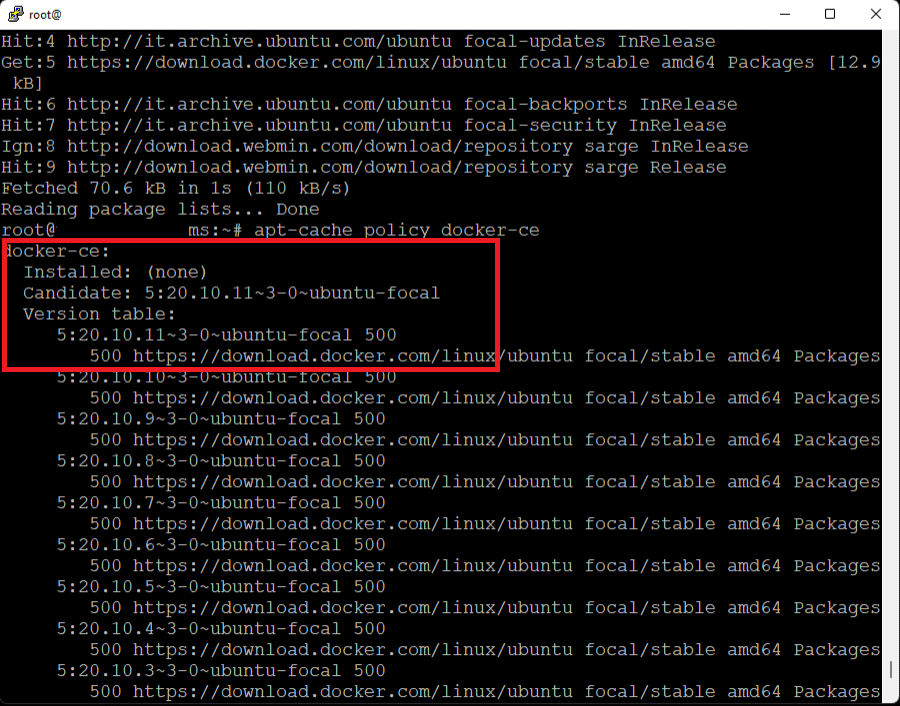
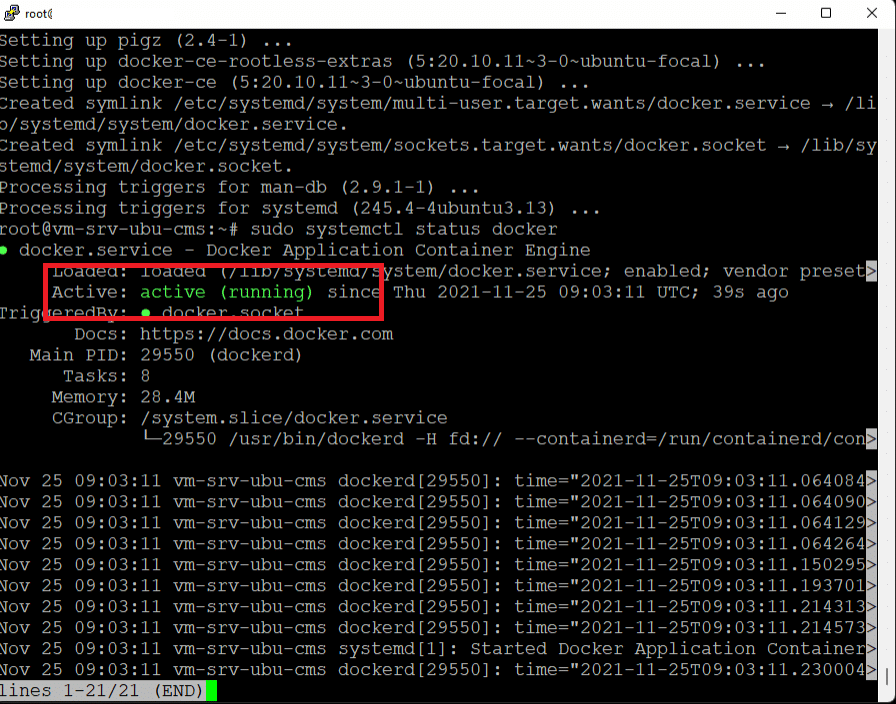
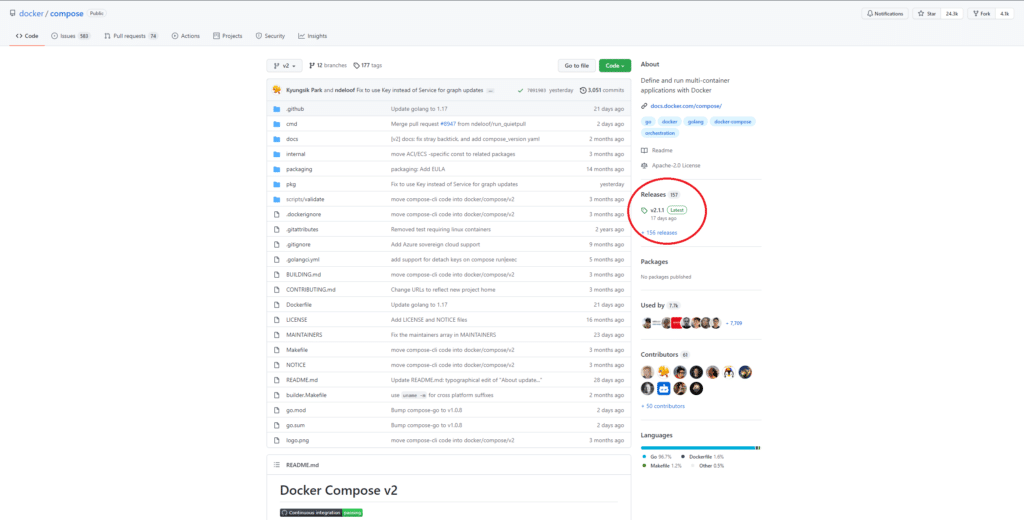
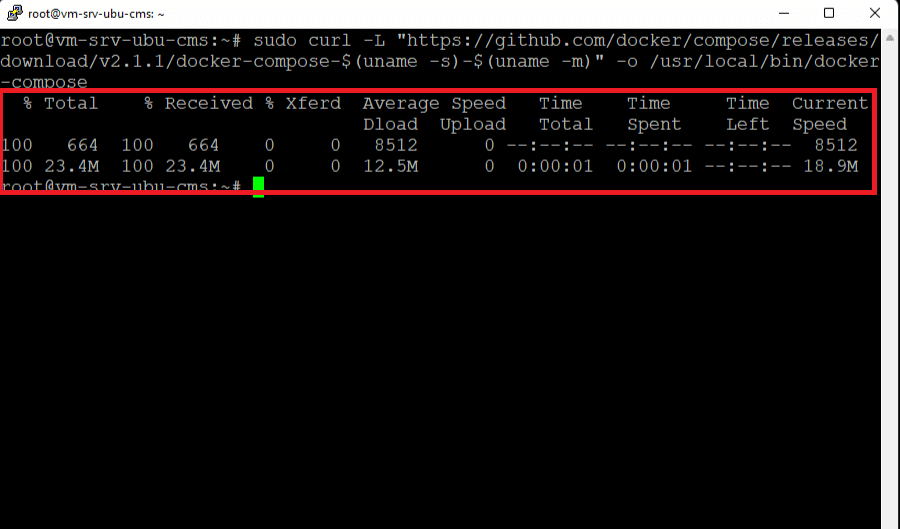
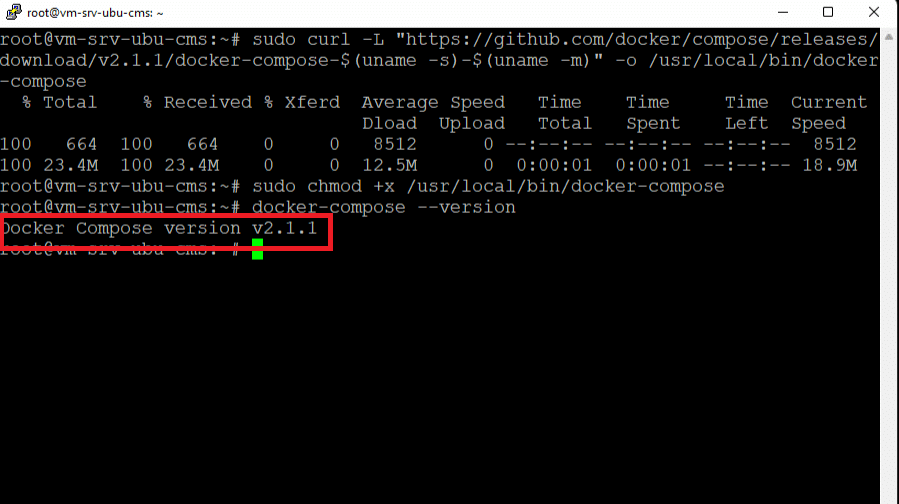


















![Errore in LibreNMS: Python3 module issue found: ‘Required packages: [‘PyMySQL!=1.0.0’, ‘python-dotenv’, ‘redis>=4.0’, ‘setuptools’, ‘psutil>=5.6.0’, ‘command_runner>=1.3.0’]](https://www.raffaelechiatto.com/wp-content/uploads/2024/09/Errore_in_LibreNMS_Python3_module_issue_found-1080x675.png)

















0 commenti